Linke obere Ecke des iPhone verschwommen? 10 Möglichkeiten, es zu beheben!

Wenn Sie Ihr iPhone für die Arbeit oder zum Spielen verwenden, kann ein unscharfer Fleck auf dem Display das Lesen von Text, das Anzeigen von Bildern und das Navigieren durch Apps erschweren. Kürzlich haben sich einige Benutzer über einen solchen verschwommenen Teil beschwert, der oben links auf ihren iPhone-Bildschirmen erscheint. Glücklicherweise habe ich mögliche Lösungen gefunden, um den verschwommenen Bildschirm oben links auf dem iPhone zu reparieren und Ihr Display wieder kristallklar aussehen zu lassen.
- Auf physische Schäden prüfen
- Nachtschicht auf dem iPhone deaktivieren
- Aktivieren Sie den dunklen Modus
- Passen Sie die Videoqualität in Apps an
- Kürzlich hinzugefügte Apps aktualisieren oder entfernen
- Aktualisieren Sie die iOS-Version
- Gerät neu starten oder Neustart erzwingen
- iPhone auf Werkseinstellungen zurücksetzen
- Verwenden Sie das iOS-Reparaturtool
- Kontakt Apple-Support
1. Auf physische Schäden prüfen
Das erste, was Sie tun sollten, ist zu überprüfen, ob das Gerät physische Schäden aufweist. Sie können damit beginnen, das Display des Geräts zu inspizieren und nach Anzeichen von Schäden wie Rissen, Kratzern oder Verfärbungen im betroffenen Bereich zu suchen. Sie können einfach fortfahren und den Bildschirm Ihres Geräts ersetzen, wenn ein physischer Schaden festgestellt wird.
Es ist jedoch auch wichtig, das Kameraobjektiv deines iPhones auf physische Schäden zu untersuchen, da Fotos und Videos verschwommen erscheinen können, wenn das Objektiv zerkratzt, verschmiert oder verschmutzt ist, insbesondere in der oberen linken Ecke des Bildschirms.
2. Nachtschicht auf dem iPhone deaktivieren
Das Deaktivieren der Nachtschicht kann eine schnelle Lösung sein, wenn die obere linke Ecke des Bildschirms Ihres iPhones verschwommenen Text oder verschwommene Grafiken anzeigt.
Obwohl die Night Shift-Funktion des iPhones eine nützliche Funktion ist, die nachts die Farbtemperatur Ihres Displays ändert, damit Sie besser schlafen können, kann sie dieses Problem gelegentlich verschlimmern.
- Starten Sie die App Einstellungen → Gehen Sie zu Anzeige & Helligkeit .
- Tippen Sie auf Nachtschicht → Deaktivieren Sie Geplant .
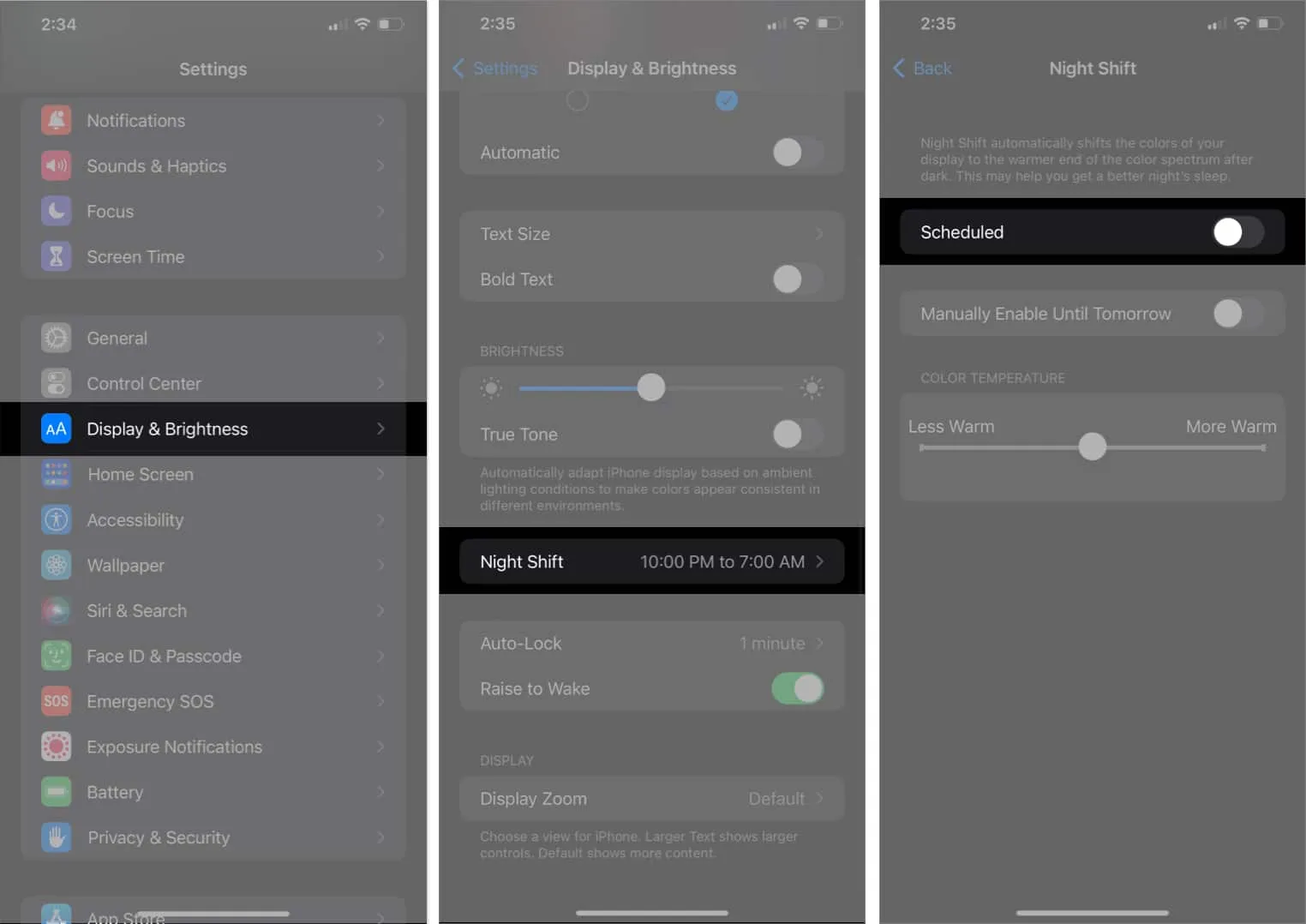
3. Aktivieren Sie den dunklen Modus
Die Verwendung des Dunkelmodus auf Ihrem iPhone ist eine mögliche Problemumgehung. Auch wenn dies das Problem nicht behebt, wird der Kontrast zwischen dem verschwommenen Teil und dem Rest des Bildschirms verringert, wodurch er weniger auffällt.
Darüber hinaus wird die Batterielebensdauer verlängert und die Belastung der Augen verringert. Sie können auf Ihrem Gerät ganz einfach über das Kontrollzentrum in den Dunkelmodus wechseln oder die folgenden Richtlinien befolgen.
- Öffnen Sie die Einstellungen- App auf Ihrem iPhone.
- Scrollen Sie nach unten und wählen Sie Anzeige & Helligkeit aus .
- Wechseln Sie im Abschnitt „Erscheinungsbild“ in den dunklen Modus .

4. Passen Sie die Videoqualität in Apps an
Wenn beim Ansehen eines Videos in einer bestimmten App die linke obere Ecke des iPhones verschwommen ist, müssen Sie zur Behebung des Problems lediglich die Videoqualitätseinstellungen der App ändern.
In der Regel können Sie die Videoqualität einfach anpassen, indem Sie zu den Einstellungen einer App gehen und die gewünschte Einstellung für die Videoqualität auswählen.
5. Aktualisieren oder entfernen Sie kürzlich hinzugefügte Apps
Wenn die Grafik der App, die Sie verwenden, nicht für Ihr iPhone optimiert ist, kann dies dazu führen, dass Ihr Bildschirm unscharf wird. Diese Kompatibilitätsprobleme können jedoch vorübergehend behoben werden, indem die Apps aktualisiert werden, aber das Problem kann auch vollständig vermieden werden, indem die störenden Apps deinstalliert werden.
Besuchen Sie den App Store, um zu sehen, ob es Updates für Ihre Apps gibt. Aktualisieren Sie alle verfügbaren Apps und prüfen Sie, ob das Unschärfeproblem weiterhin besteht. Wenn dies der Fall ist, versuchen Sie, die zuletzt hinzugefügten Apps zu entfernen.
6. Aktualisieren Sie die iOS-Version
Eine der effektivsten Möglichkeiten, eine verschwommene obere linke Ecke auf Ihrem iPhone zu beheben, besteht darin, Ihre iOS-Version zu aktualisieren.
Um die iOS-Version auf Ihrem iPhone zu aktualisieren, gehen Sie einfach zu Einstellungen → tippen Sie auf Allgemein → Software-Update → tippen Sie auf Herunterladen und installieren , um den Vorgang zu starten, falls ein Update vorhanden ist.
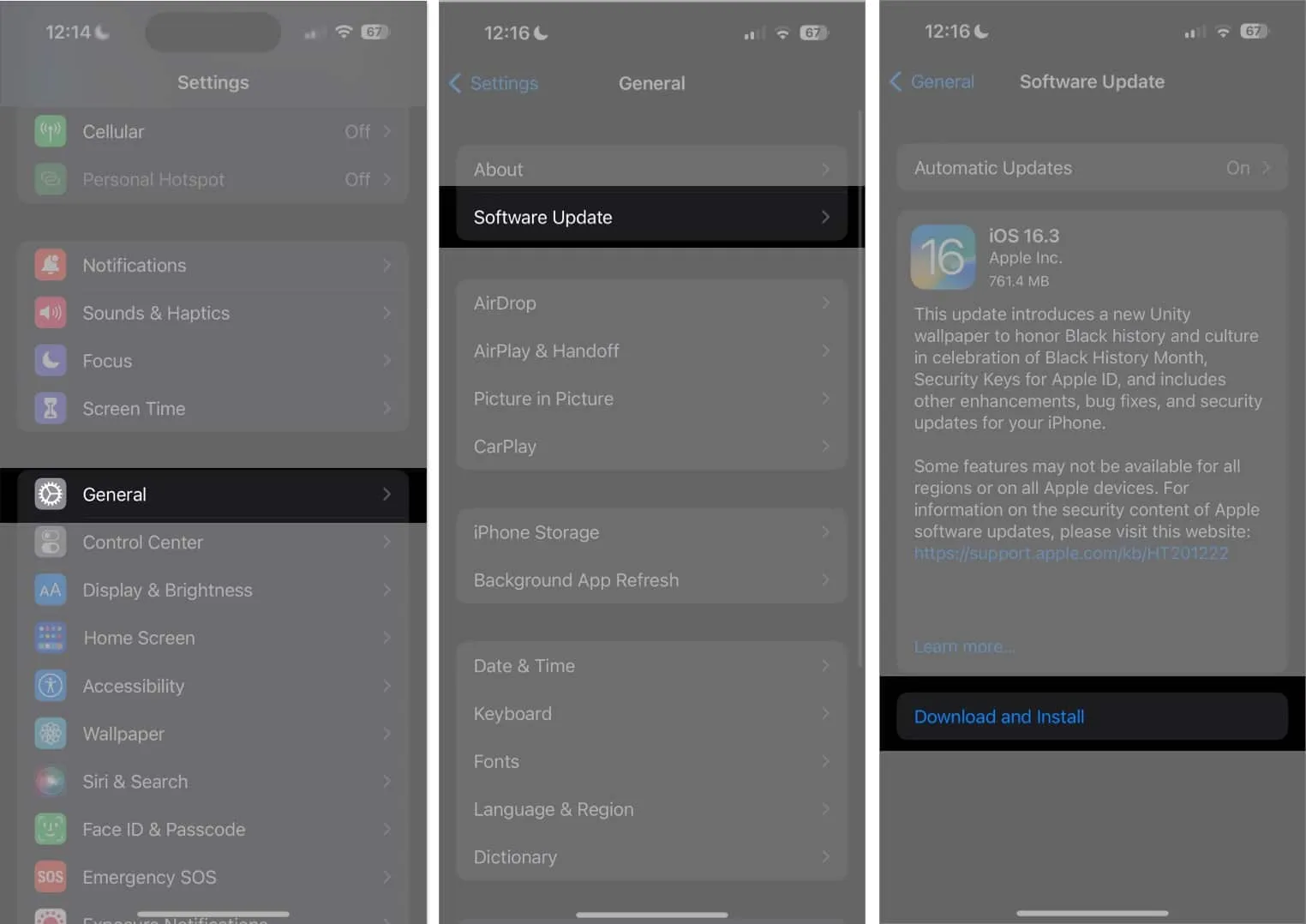
Überprüfen Sie nach der Installation des Updates, ob das Problem mit der verschwommenen oberen linken Ecke behoben wurde. Wenn nicht, können Sie mit den anderen unten aufgeführten Korrekturen fortfahren.
7. Gerät neu starten oder Neustart erzwingen
Ein Neustart Ihres iPhones kann von Vorteil sein, wenn die obere linke Ecke Probleme bereitet. Dies liegt daran, dass ein Neustart Ihres Geräts einen Neuanfang ermöglicht und kleinere Fehler oder vorübergehende Störungen behebt.
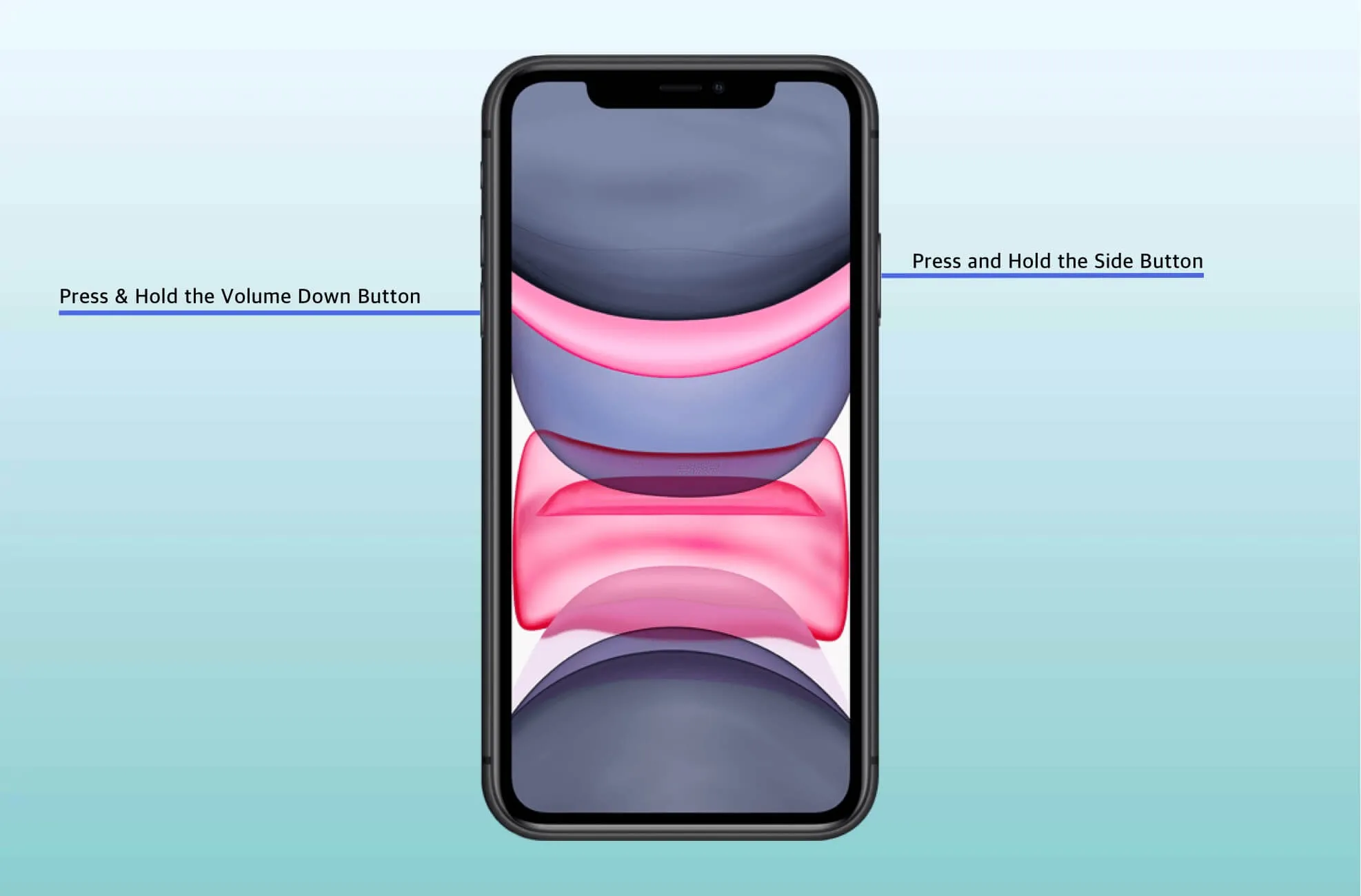
Außerdem könnten Sie versuchen, einen Neustart Ihres iPhones zu erzwingen , wenn ein normaler Neustart nicht möglich ist.
8. iPhone auf Werkseinstellungen zurücksetzen
Das Zurücksetzen Ihres iPhones kann die Unschärfe in der oberen linken Ecke Ihres iPhones entfernen, aber es ist eine drastische Maßnahme, die sorgfältige Überlegung erfordert.
Ich rate Ihnen dringend, Ihre Daten zu sichern , bevor Sie diese Lösung versuchen, da das Zurücksetzen Ihres Geräts alle vorhandenen Daten vollständig löscht.
9. Verwenden Sie das iOS-Reparaturtool
Wenn Sie alles andere versucht haben und immer noch Unschärfe in der oberen linken Ecke Ihres iPhones haben, gibt es Apps von Drittanbietern, die Ihnen helfen können, das Problem zu beheben. Wondershare Dr.Fone ist eine solche App, mit der Sie Ihr Gerät wiederherstellen können.
10. Wenden Sie sich an den Apple-Support
Am besten wendest du dich an Experten bei Apple. Glücklicherweise gibt es mehrere Möglichkeiten, den Apple Support zu kontaktieren , und die Reparatur des Geräts durch sie kann helfen, die Probleme zu lösen, mit denen Sie konfrontiert sind.
Häufig gestellte Fragen
Kann ich die unscharfe obere linke Ecke meines iPhones selbst reparieren?
Sie können die verschwommene obere linke Ecke Ihres iPhones ganz einfach selbst reparieren, wenn Flecken oder Schmutz daran schuld sind. Wenn es sich jedoch um ein Hardwareproblem handelt, empfehle ich Ihnen, Ihr iPhone zu einem zertifizierten Reparaturzentrum zu bringen.
Wie lange dauert es, eine verschwommene obere linke Ecke auf einem iPhone zu reparieren?
Je nach Schwere des Problems kann es einige Minuten bis zu einigen Tagen dauern.
Ist es jetzt nicht klar?
Lassen Sie sich nicht von der verschwommenen oberen linken Ecke Ihres iPhones unterkriegen. Ich hoffe, die oben genannten Lösungen haben Ihnen geholfen, das klare, scharfe Display Ihres iPhones zurückzusetzen! In den Kommentaren unten können Sie Feedback zum Inhalt geben.
- So beheben Sie das Problem mit dem Einbrennen des iPhone-Bildschirms
- So beheben Sie zufällig gedimmte iPhone-Bildschirme
- Die Farben des iPhone-Bildschirms sind verzerrt



Schreibe einen Kommentar